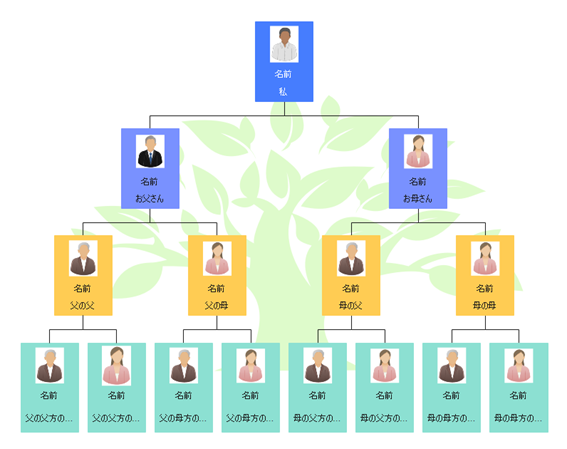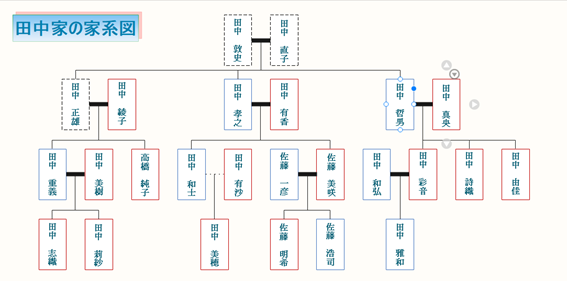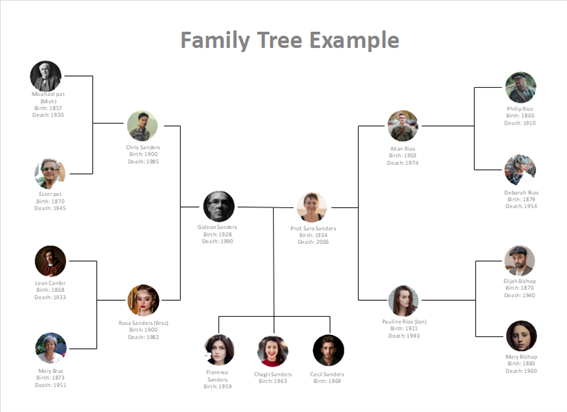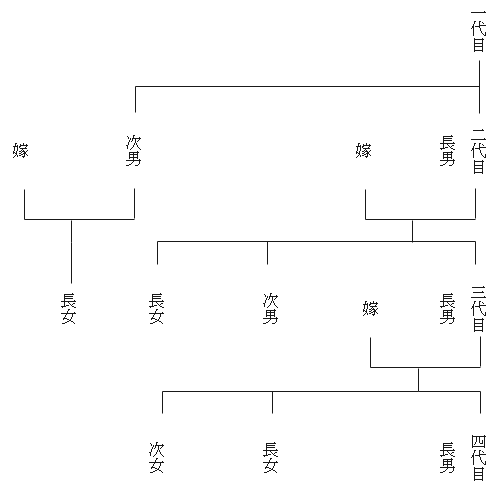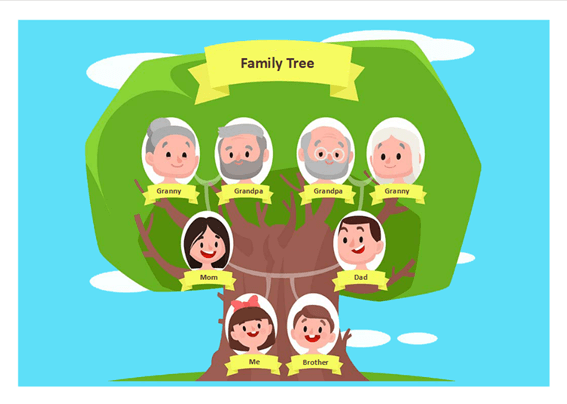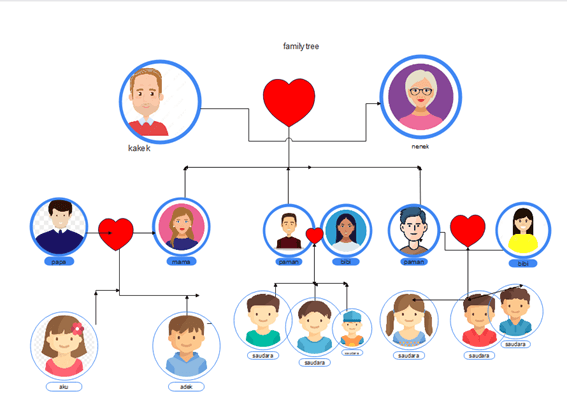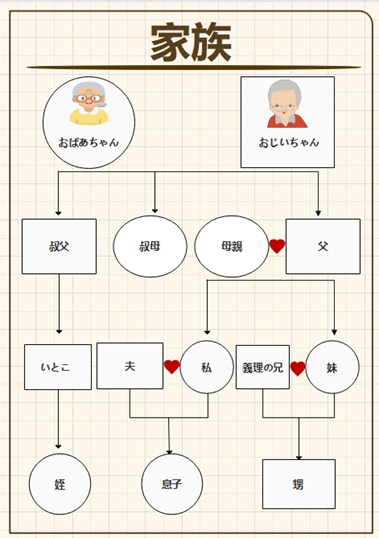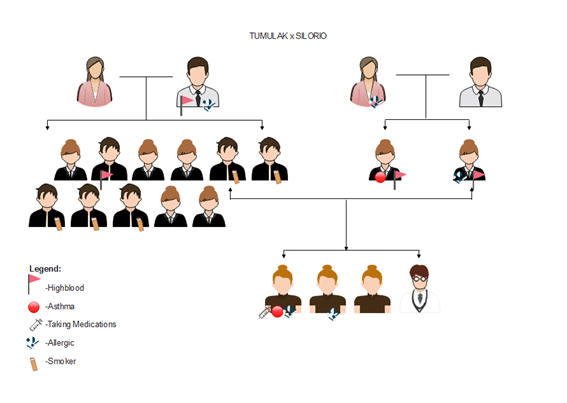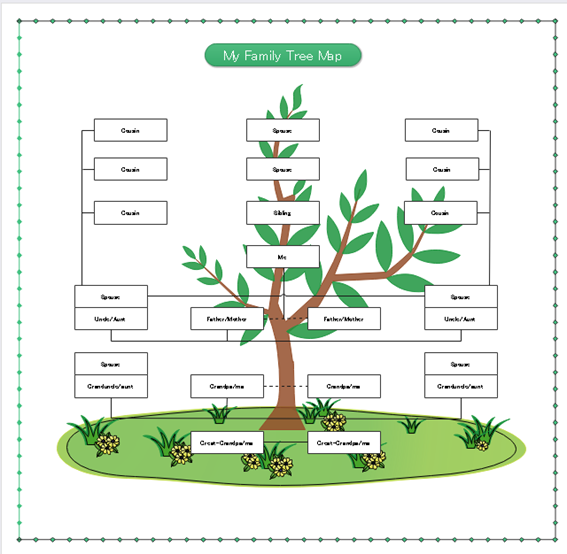家系図は家族の歴史を紡ぐ大切な記録であり、世代を超えてつながる家族の物語を視覚的に表現する手段です。しかし、一からどうやって作ったらよいか迷う方も多いのではないでしょうか。
本記事では、家系図が手軽に作れる10種類の家系図テンプレートと使い方について紹介します。
1. 家系図テンプレート10選
家系図のテンプレートを探しているなら、おすすめなのがドローイングソフト「EdrawMax」です。まずは家系図をはじめとする豊富なテンプレートが特徴のEdrawMaxから、基本のローカルテンプレートとユーザーが公開しているコミュニティテンプレートを10選紹介します。
テンプレート1:3世代用の家系図
最初にご紹介するのは、ベーシックな3世代用の家系図です。EdrawMaxには家系図テンプレートがあらかじめ用意されており、テキストや画像を変更するだけで簡単に家系図が作成できます。
テンプレート2:4世代用の家系図
「田中家の家系図」は、テキストのみのシンプルな家系図テンプレートです。顔写真が用意できない場合や、代々受け継がれる名前のルールがあるような家系の家系図作成におすすめです。
テンプレート3:放射状の家系図
(作者:Pathy)
顔写真を中心としたシンプルでスタイリッシュな家系図テンプレートです。枠がないので、背景に画像を挿入しても映えるデザインです。
テンプレート4:縦書き家系図
これは、右から左へ、上から下へと描かれた家系図のテンプレートで、シンプルな線と古風なデザインが特徴です。
世代を超えて描かれる歴史的な家系の作成に適しています。
テンプレート5:かわいい家系図
(作者:Pathy)
タイトル通りキュートでほんわかとしたタッチのイラストを用いて作成された家系図テンプレートです。カラフルで可愛らしい家系図は、祖父母や両親へのプレゼントにも適しています。
ドローイングソフトであるEdrawMaxはパスを使ったベクター描画も可能なため、オリジナルの似顔絵も作図できます。
テンプレート6:シンプルな家系図
(作者:Richelle Everly)
ハートのイラストが印象的なイラスト中心の家系図テンプレートです。EdrawMaxにはハート以外にも豊富なシンボル図形が用意されており、家系図を図形で自由に装飾できます。
テンプレート7:チンギスカン家系図
チンギスカンの子孫とモンゴル帝国の成り立ちについて、系図をまとめしました。我が家の家系図を作るだけではなく、歴史上の人物たちの関係を理解するためにも、家系図を作成してみてはいかがでしょうか。
テンプレート8:系図
(作者:WSUJfrxa)
「系図」はシンプルな図形と線で構成された家系図テンプレートです。写真やイラストを自由に追加してオリジナリティあふれる家系図を作成しましょう。
テンプレート9:Family Health History
(作者:magarette)
「Family Health History」は、アイコンで家族の持病を示した少し変わった切り口のテーマを持つ家系図テンプレートです。家系図は家族の系譜のプラス面だけでなく、気を付けるべき点も示せます。
テンプレート10:My Family Tree Map
(作者:easy diagrams)
「My Family Tree Map」は、自分を中心に取り囲むように伸びるレイアウトの家系図テンプレートです。シンプルな樹木のイラストが印象的な、正方形の枠が付いた家系図は額縁に入れて飾るのにも最適です。
2.家系図テンプレートの使い方
バラエティに富んだテンプレートを10個紹介したところで、次にテンプレートの使い方についてドローイングソフト「EdrawMax」を例に4つのステップに分けて解説します。
ステップ1:テンプレートのダウンロード
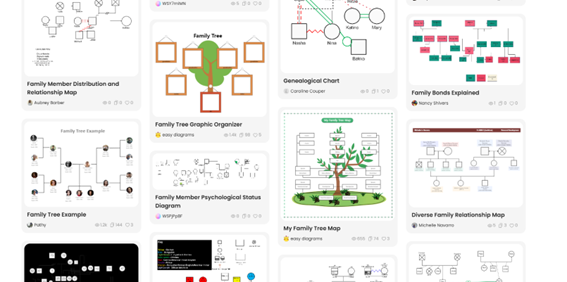
EdrawMaxのテンプレートコミュニティ、またはダウンロード版の「ホーム」画面から家系図テンプレートを選択し、eddxファイルをダウンロードしましょう。EdrawMaxにはオンライン版もあるため、テンプレートコミュニティからダウンロードなしでも利用できます。
ステップ2:EdrawMaxでテンプレートを開く
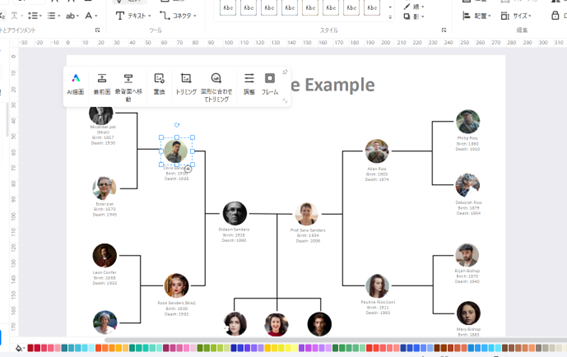
ダウンロードしたeddxファイルを開き、編集画面に移動します。初めてオンライン版を使用する場合は、アカウントを作成しましょう。
ステップ3:テンプレートの編集
基本的な操作方法はオンライン版もダウンロード版も同じです。ここではダウンロード版を使用して説明します。
【写真画像の変更】画像図形をクリックし、「置換」から使用したい画像ファイルを開く
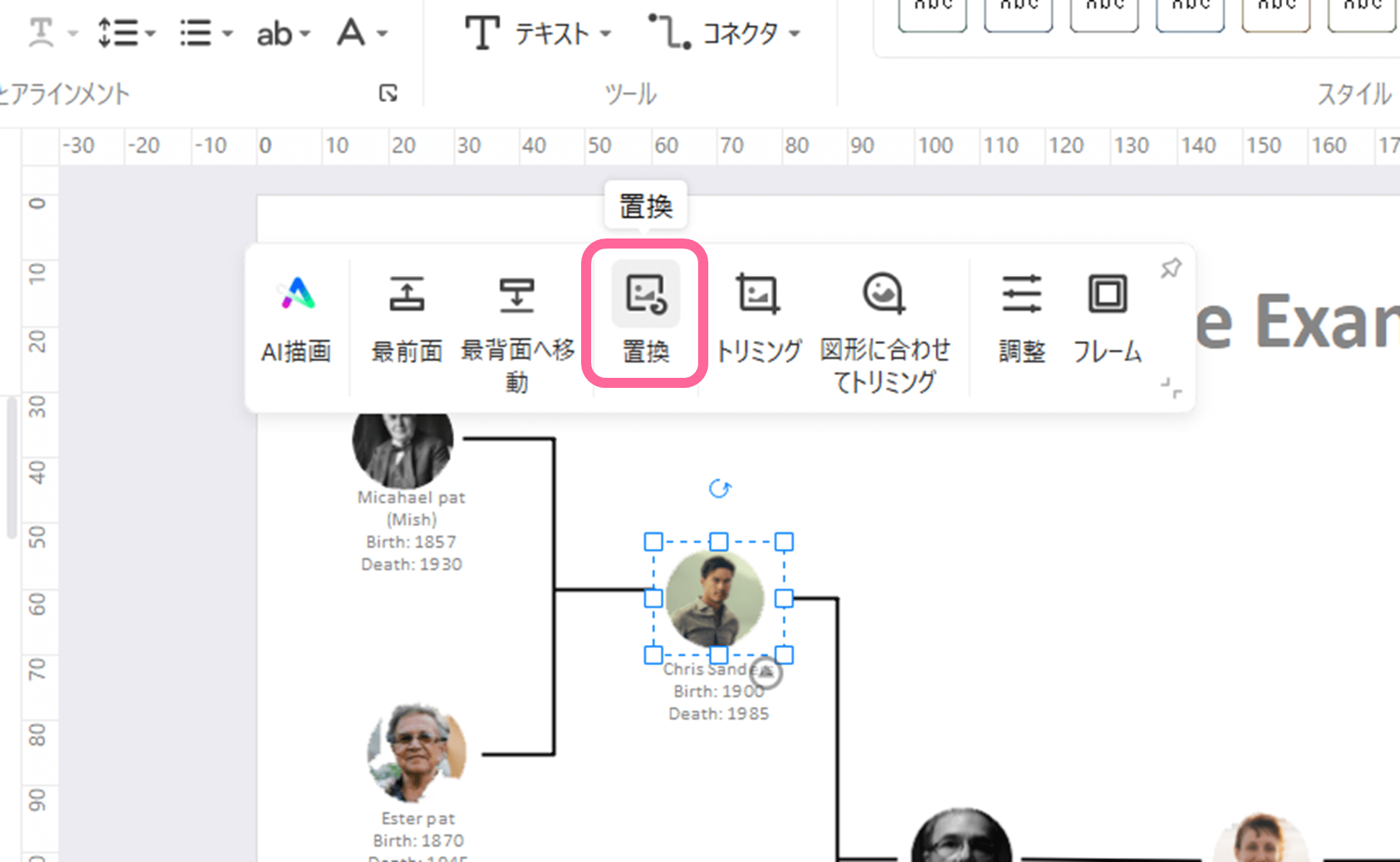
【クリップアートの追加】画面左の「ライブラリ」から挿入したいクリップアートを描画画面にドラッグ&ドロップ
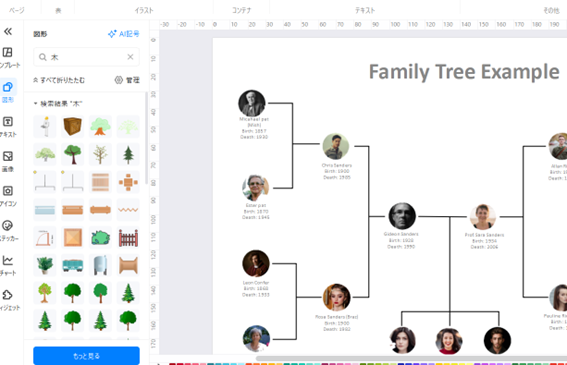
パスを使ったイラストの描画や既存シンボルの編集も可能な「EdrawMax」は、オリジナリティあふれるデザインの家系図の作成も可能です。
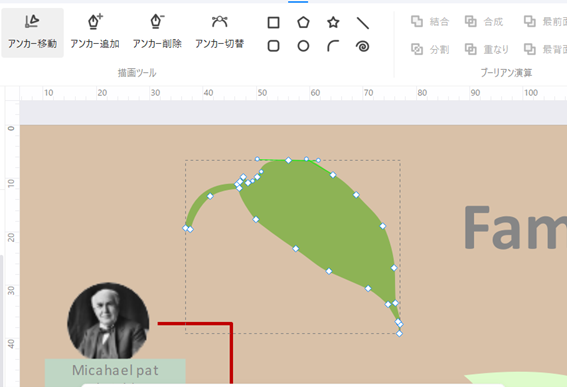
【色や背景の変更】背景は「デザイン」タブから、枠やテキストの色はフローティングツールバーから変更
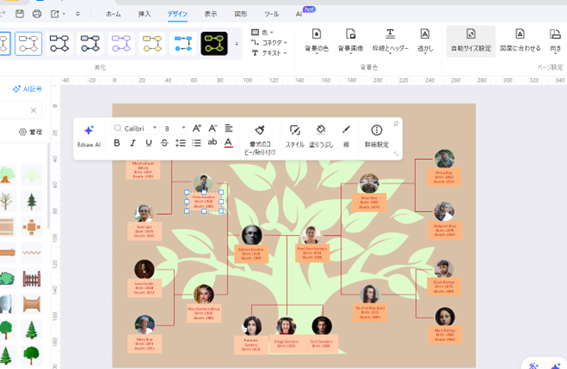
【テキストの編集】Officeソフトの「テキストボックス」同様に図形をダブルクリックで入力
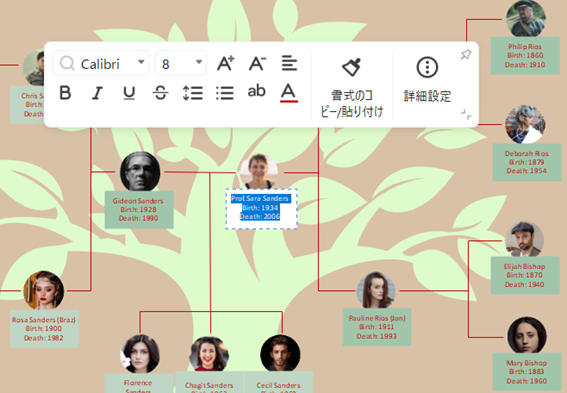
ステップ4:エクスポートと共有
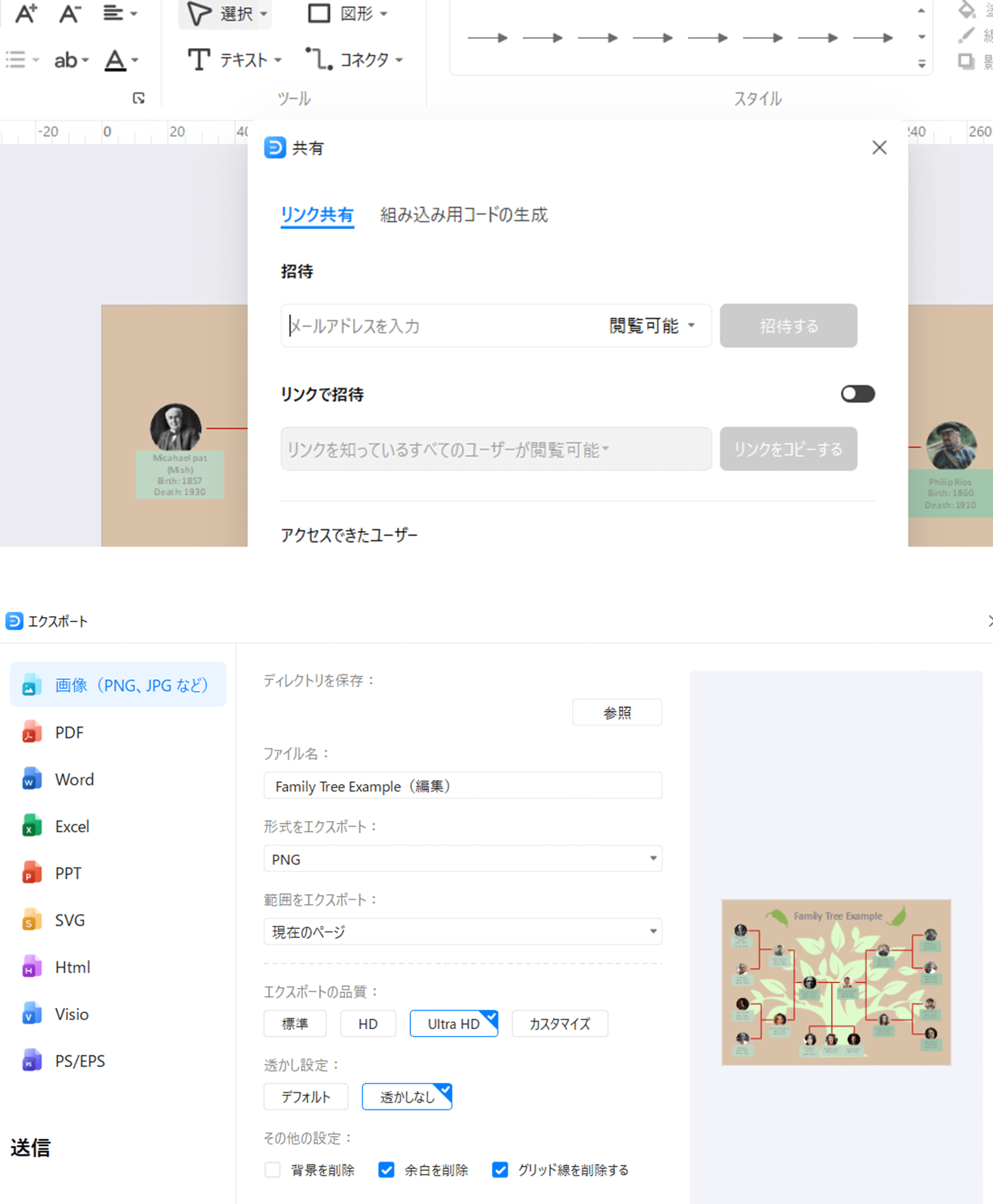
作成した家系図は各種画像ファイルやPDF、Officeソフトなど多様な形式でエクスポートでき、クラウド保存・共有機能により他のデバイスでの閲覧や家族との共有も簡単です。
3.家系図テンプレートのテンプレートに関するFAQs
最後に、家系図テンプレートに関してよくある質問について簡単にまとめました。
3.1 Office365では家系図テンプレートがありますか?どう使いますか?
Microsoftの「Officeテンプレート」でテンプレートが探せます。使い方はダウンロードしたファイルに載っているので作成時も安心です。
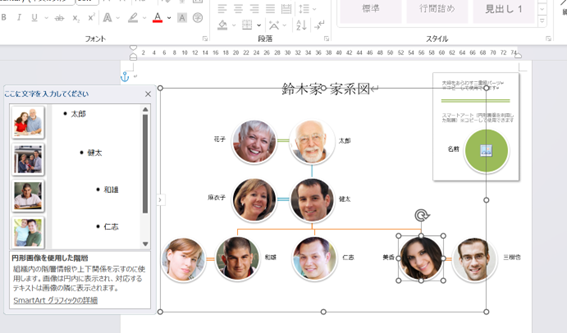
3.2 家系図のテンプレートを集めるサイトはありますか?
家系図テンプレートは以下のサイトで入手できます。
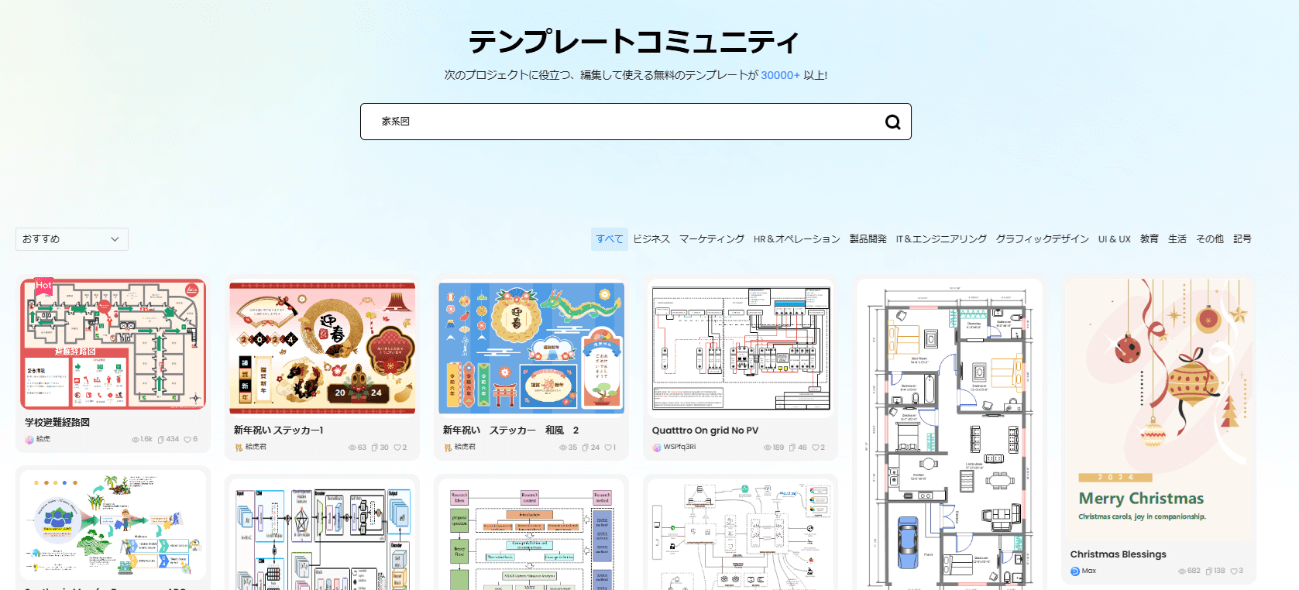
ドローイングソフト「EdrawMax」のテンプレートコミュニティでは、家系図だけでなく多様なデザインテンプレートを無料で提供しています。ダウンロードして簡単に編集すれば、家系図をはじめとしたさまざまな作図が可能で活用の幅が広がります。
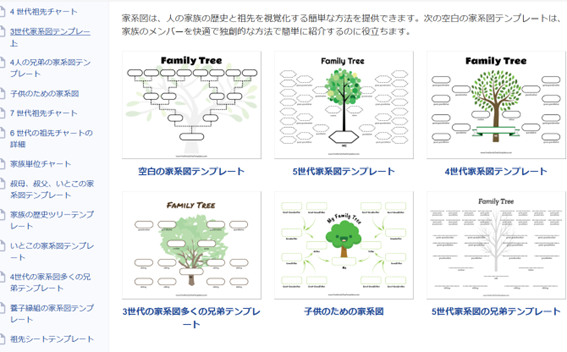
PDF、Word形式のシンプルな家系図テンプレートを無料でダウンロード可能でき、「7世代祖先チャート」など大掛かりな家系図が作成可能です。
まとめ
テンプレートを活用することでベースとなる家系図の作成が楽になり、その分こだわりを詰め込んだオリジナリティあふれる家系図が作成できます。
ドローイングソフト「EdrawMax」は、豊富なテンプレートやシンボルと編集自由度の高さで理想の家系図づくりをサポートします。無料版をダウンロードして、豊富なテンプレートと使いやすいインターフェースを体験してみてください。